- ผู้เขียน Jason Gerald [email protected].
- Public 2023-12-16 11:42.
- แก้ไขล่าสุด 2025-01-23 12:49.
ตัวอักษร 3 มิติมีความสำคัญมาก โดยเฉพาะในการออกแบบ แบบอักษรนี้จะเน้นย้ำและมักใช้ในการออกแบบชื่อหรือสโลแกน มีหลายวิธีในการสร้างตัวอักษร 3 มิติ สิ่งที่คุณต้องทำคือทำตามคำแนะนำนี้ แล้วคุณจะสามารถสร้างตัวอักษรของคุณเองได้ในไม่ช้า
ขั้นตอน
วิธีที่ 1 จาก 29: วิธีดิจิทัล

ขั้นตอนที่ 1. เปิดโปรแกรมออกแบบกราฟิกแล้วพิมพ์ "ข้อความ" ที่คุณต้องการโดยใช้กล่องข้อความ
3D จะถูกใช้เป็น "ข้อความ" สำหรับตัวอย่างนี้
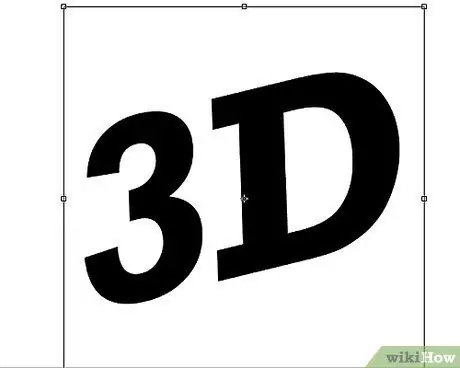
ขั้นตอนที่ 2. เปลี่ยน (แปลง) ข้อความ
"เอียง" "หมุน" หรือ "บิดเบือน" ข้อความในสิ่งที่การออกแบบของคุณต้องการ

ขั้นตอนที่ 3 กำหนดแบบอักษรของตัวอักษร
คุณจะต้องทำสำเนาข้อความต้นฉบับ ดังนั้นคุณต้องอธิบายโดยกำหนดสีให้แตกต่างออกไป

ขั้นตอนที่ 4 ทำสำเนาข้อความสีดำ
ทำสำเนาข้อความเงาต่อไปจนสุดด้านหน้า

ขั้นตอนที่ 5. ปรับขอบของตัวอักษรให้เรียบเพื่อให้ตรงส่วนที่เป็นรอยหยักของข้อความ

ขั้นตอนที่ 6. เพิ่มการตกแต่งบางส่วนให้กับส่วนต่างๆ เช่น แสงหรือเงา
วิธีที่ 2 จาก 29: วิธีดั้งเดิม

ขั้นตอนที่ 1. ร่างข้อความเบา ๆ โดยใช้ดินสอ
อย่ากังวลถ้ามันเลอะเล็กน้อยเพราะคุณจะต้องลงหมึกในภายหลัง อย่าลืมเพิ่มความหนาให้กับตัวอักษรแต่ละตัว เพราะคุณจะต้องใช้เพื่อสร้างเงาในภายหลัง
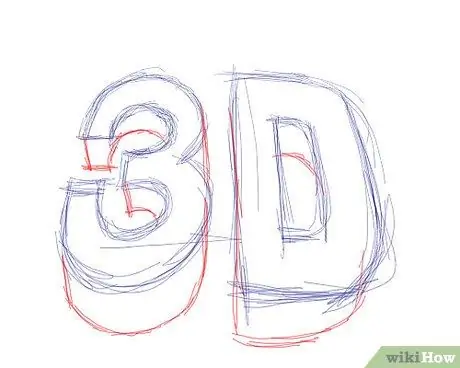
ขั้นตอนที่ 2 ทำให้ร่างหนา
เคล็ดลับคือการเลียนแบบรูปทรงของข้อความ/ตัวอักษร และให้เป็นเช่นนั้น!
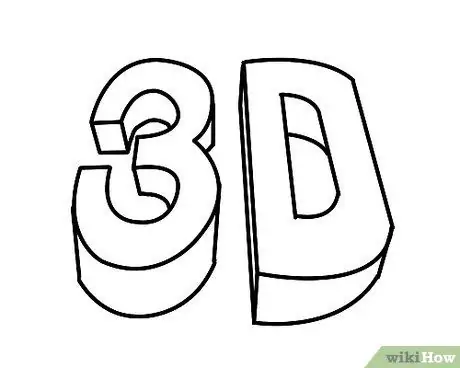
ขั้นตอนที่ 3 ทำให้ภาพเป็นตัวหนาด้วยหมึกและลบภาพร่าง

ขั้นตอนที่ 4. ระบายสี
ด้านบนควรเป็นสีอ่อนกว่า ส่วนด้านหนาควรเป็นสีเข้มกว่า

ขั้นตอนที่ 5. เพิ่มการตกแต่งบางส่วนของข้อความ เช่น แสงหรือเงา
วิธีที่ 3 จาก 29: A
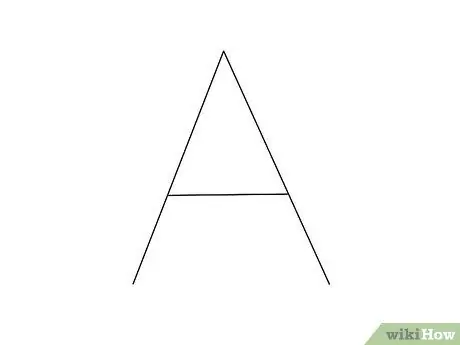
ขั้นตอนที่ 1 วาดแท่งตัวอักษร A อย่างง่าย ๆ เป็นเส้นบอกแนวหลักของฟองอากาศตัวอักษร A
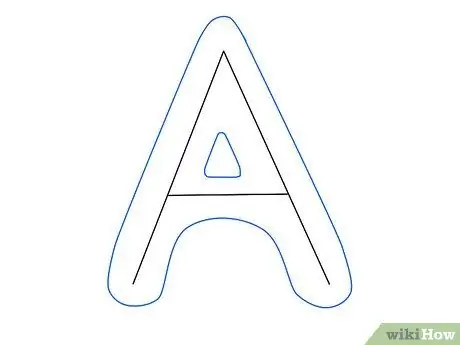
ขั้นตอนที่ 2 ใช้เส้นบอกแนวของตัวอักษร A ร่างโครงร่างของตัวอักษร A
เพียงวาดเส้นบางๆ ที่ดูเหมือนพันรอบตัวอักษร หากต้องการให้หนาขึ้น ให้แสดงช่องว่างด้านในของฟองอากาศตัวอักษร A
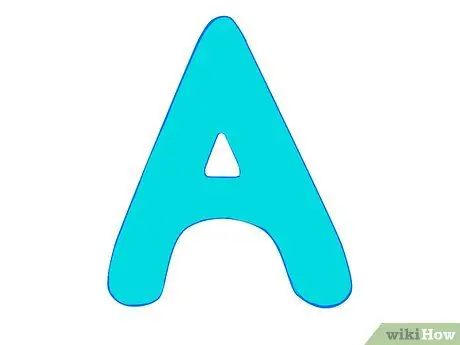
ขั้นตอนที่ 3 เติมด้วยสีฐาน
เลือกสีที่คุณชื่นชอบและเติมลงในโครงร่างของฟองอากาศตัวอักษร A
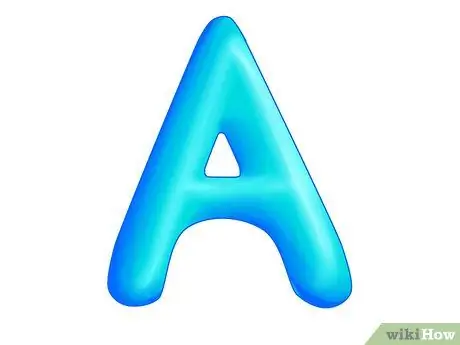
ขั้นตอนที่ 4. เพิ่มไฮไลท์
ตอนนี้ ใช้เฉดสีที่อ่อนกว่าสีที่คุณเลือกเพื่อแสดงแสง มันแสดงผล 3 มิติบนตัวอักษร แสงและเฉดสีมีความสำคัญมากในการแสดงเอฟเฟกต์ 3D ในทุกภาพ
วิธีที่ 4 จาก 29: B
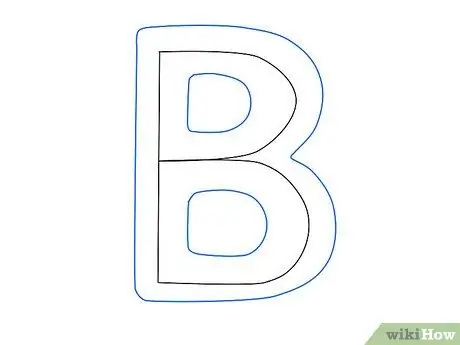
ขั้นตอนที่ 1 ใช้ร่างโครงร่างเดียวกันกับตัวอักษร B
โดยพื้นฐานแล้ว เราจะใช้เทคนิคเดียวกันกับตัวอักษรทั้งหมด
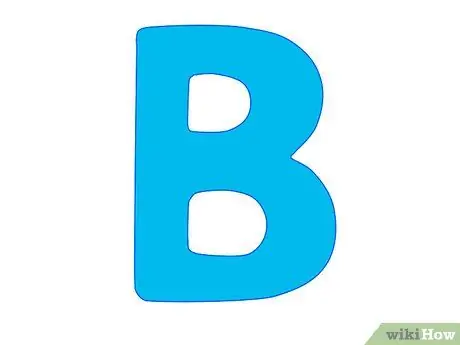
ขั้นตอนที่ 2 เติมสีพื้นฐานสำหรับตัวอักษร B
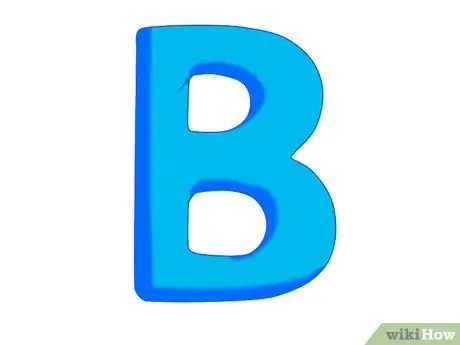
ขั้นตอนที่ 3 เพิ่มเงาด้วยองค์ประกอบสีเข้ม
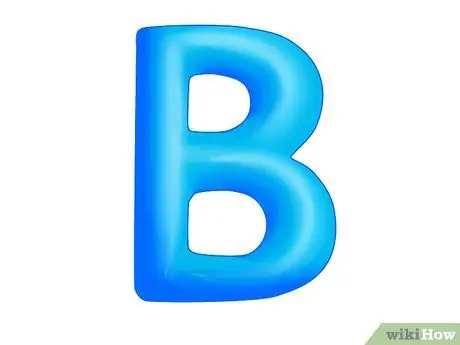
ขั้นตอนที่ 4 เพิ่มองค์ประกอบสีที่สว่างกว่า และทาบริเวณเงาและแสงเพื่อแสดงเอฟเฟกต์ 3D
วิธีที่ 5 จาก 29: C
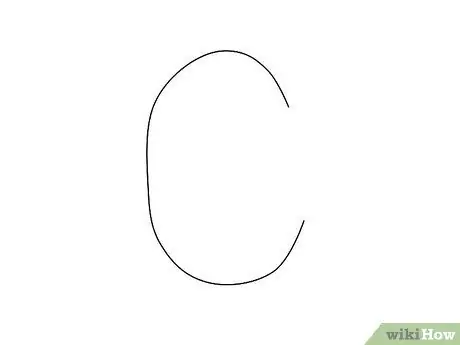
ขั้นตอนที่ 1. วาดรูป C อย่างง่าย
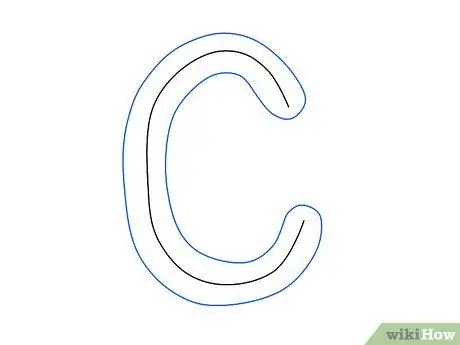
ขั้นตอนที่ 2 เพิ่มร่างโครงร่างของฟองอากาศสำหรับตัวอักษร C
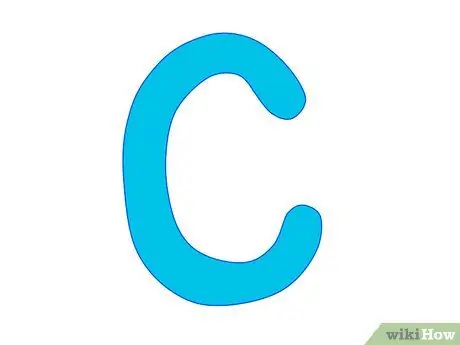
ขั้นตอนที่ 3 ลบรูปแท่งสำหรับตัวอักษร C แล้วเติมด้วยสีพื้นฐาน
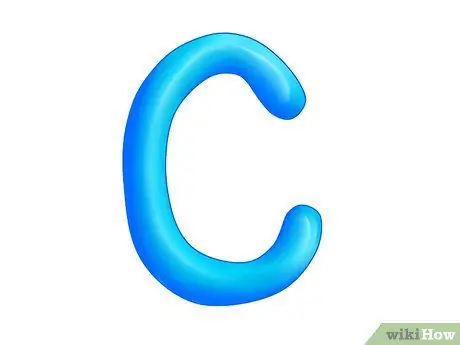
ขั้นตอนที่ 4 เพิ่มองค์ประกอบของสีที่อ่อนกว่าและเข้มกว่า แล้วเกลี่ยสีเพื่อแสดงเงาและแสงเพื่อให้ได้เอฟเฟกต์ 3 มิติ
วิธีที่ 6 จาก 29: D
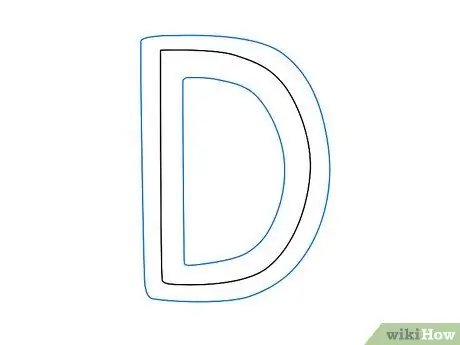
ขั้นตอนที่ 1 ใช้ร่างโครงร่างสำหรับตัวอักษรฟอง D
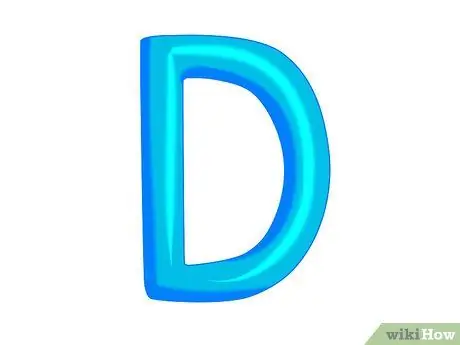
ขั้นตอนที่ 2. เติมด้วยสี
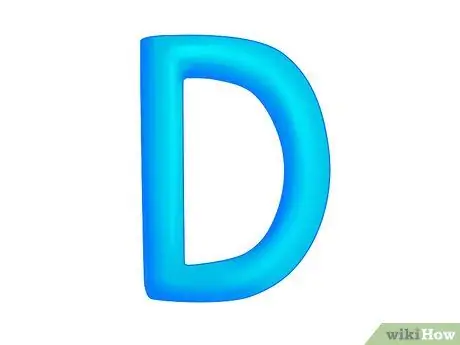
ขั้นตอนที่ 3 ทาสีเพื่อแสดงเอฟเฟกต์ 3D
ตรวจสอบให้แน่ใจว่าคุณสอดคล้องกับเอฟเฟกต์แสงและเงา ช่วยได้มากในการแสดงเอฟเฟกต์ 3D
วิธีที่ 7 จาก 29: E
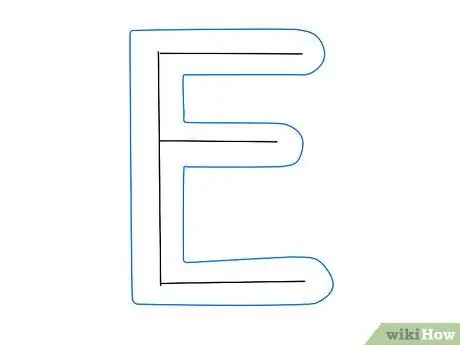
ขั้นตอนที่ 1. วาดภาพร่างโครงร่างสำหรับตัวอักษรฟอง E
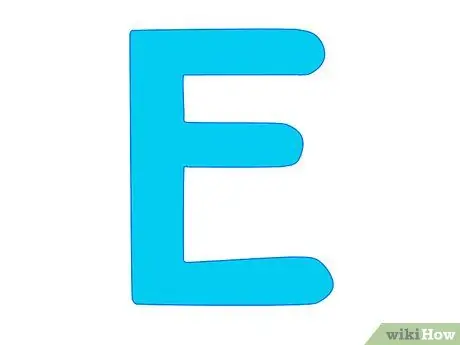
ขั้นตอนที่ 2 เติมด้วยสีฐาน
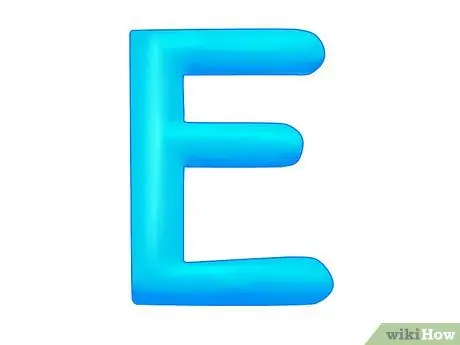
ขั้นตอนที่ 3 เพิ่มเอฟเฟกต์แสงและเงาสำหรับตัวอักษรฟอง E
วิธีที่ 8 จาก 29: F
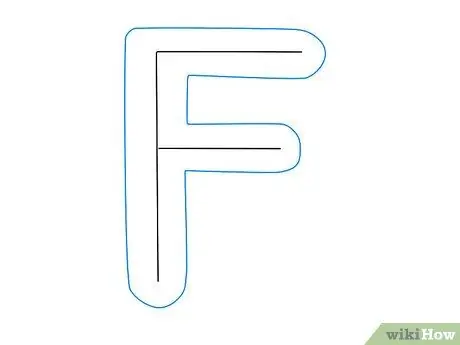
ขั้นตอนที่ 1. วาดภาพร่างโครงร่างสำหรับตัวอักษรฟอง F
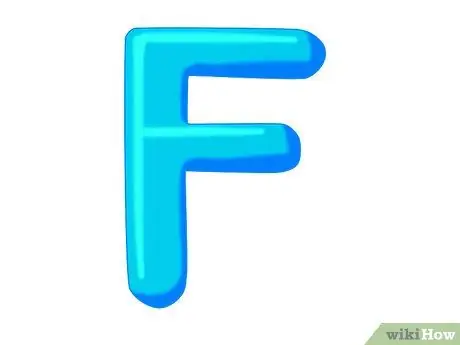
ขั้นตอนที่ 2 เพิ่มสีที่สามารถใช้สำหรับเอฟเฟกต์แสงและเงา
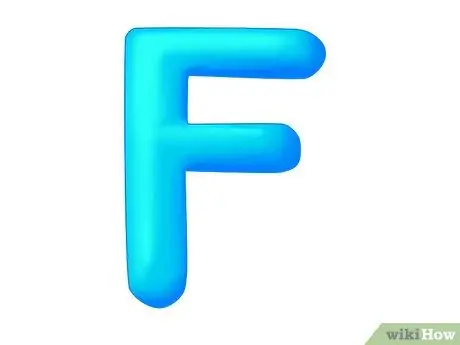
ขั้นตอนที่ 3 ทาสีเพื่อแสดงเอฟเฟกต์ 3D
วิธีที่ 9 จาก 29: G
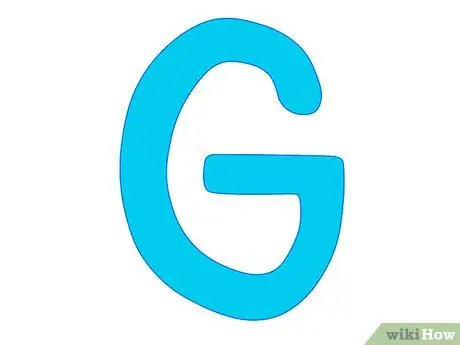
ขั้นตอนที่ 1 ทำเทคนิคเดียวกันกับฟองตัวอักษร G
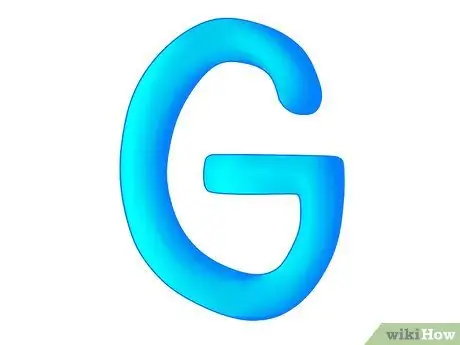
ขั้นตอนที่ 2 เพิ่มแสงและเงา จากนั้นทาสีเพื่อแสดงเอฟเฟกต์ 3D
วิธีที่ 10 จาก 29: H
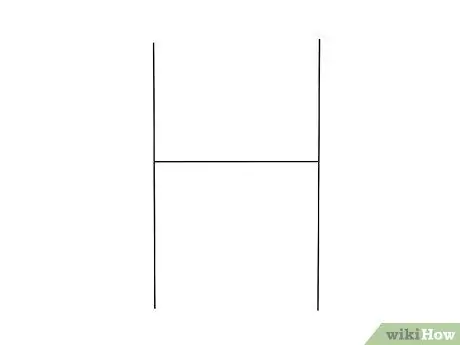
ขั้นตอนที่ 1. วาดรูปแท่งสำหรับตัวอักษร H
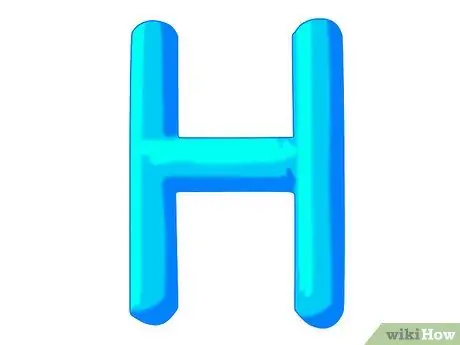
ขั้นตอนที่ 2. เติมด้วยสี
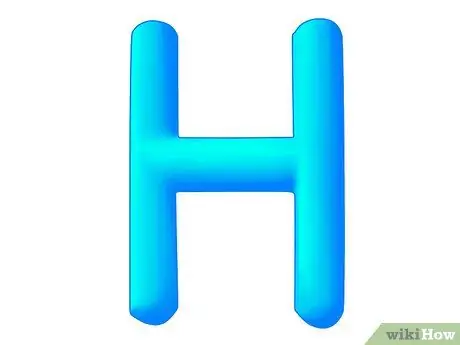
ขั้นตอนที่ 3 ทาสีเพื่อแสดงเอฟเฟกต์ 3D
วิธีที่ 11 จาก 29: ฉัน
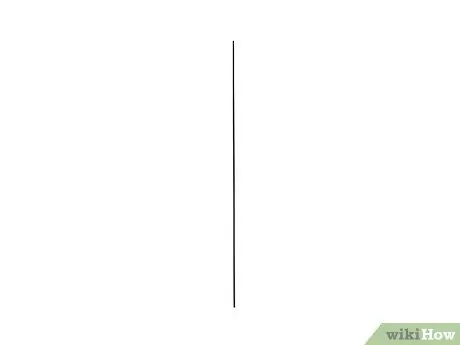
ขั้นตอนที่ 1 วาดรูปแท่งบนตัวอักษร I
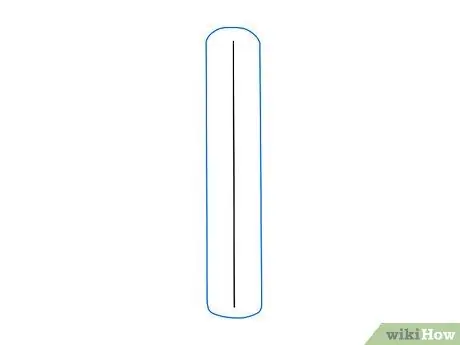
ขั้นตอนที่ 2 เพิ่มร่างโครงร่างสำหรับตัวอักษรฟองอากาศ I
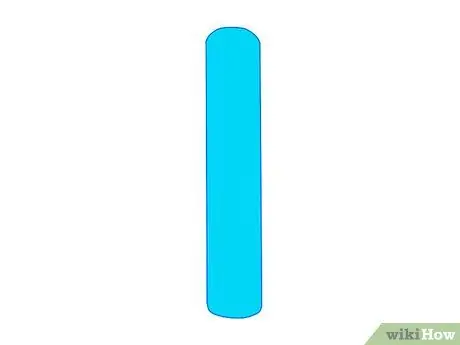
ขั้นตอนที่ 3 เติมด้วยสีฐาน
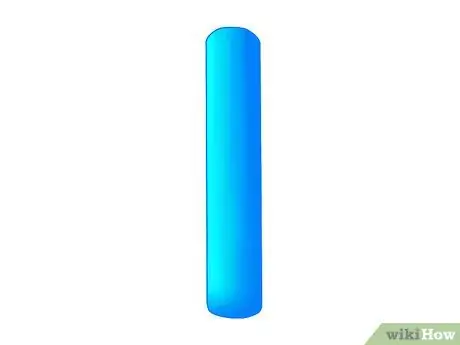
ขั้นตอนที่ 4 เพิ่มสีของแสงและเงา จากนั้นทาสีเพื่อแสดงเอฟเฟกต์ 3D บนตัวอักษร I
วิธีที่ 12 จาก 29: J
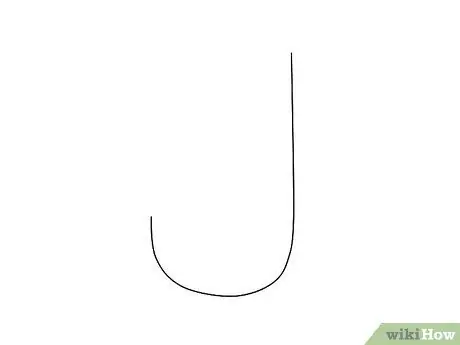
ขั้นตอนที่ 1 วาดรูปแท่งสำหรับตัวอักษร J
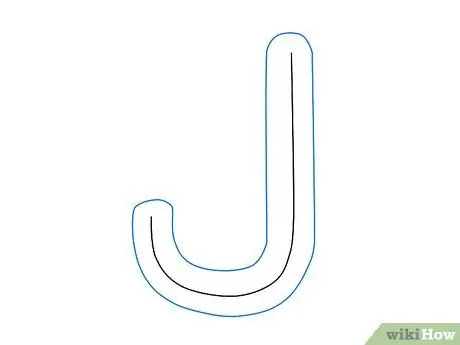
ขั้นตอนที่ 2 เพิ่มโครงร่างสำหรับรูปฟองสบู่ตัว J
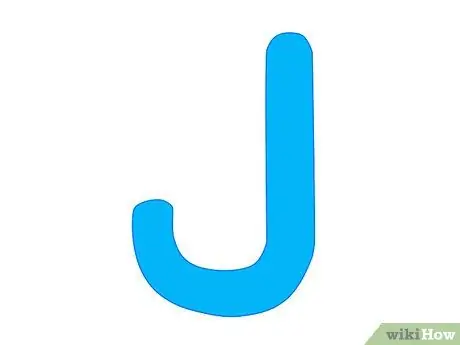
ขั้นตอนที่ 3 เติมด้วยสีฐาน

ขั้นตอนที่ 4 เพิ่มสีของแสงและเงา จากนั้นทาสีเพื่อแสดงเอฟเฟกต์ 3D บนตัวอักษรฟองอากาศ J
วิธีที่ 13 จาก 29: K
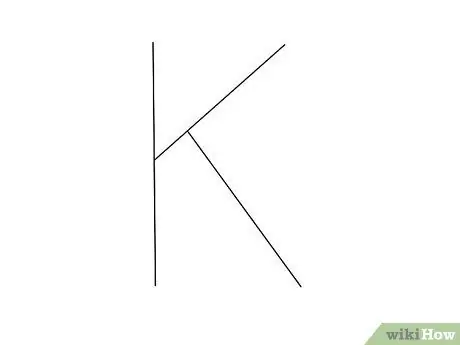
ขั้นตอนที่ 1 วาดรูปแท่งสำหรับตัวอักษร K
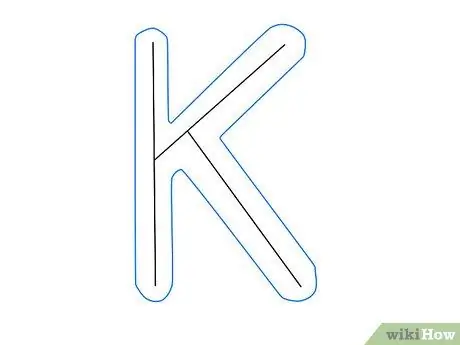
ขั้นตอนที่ 2 เพิ่มโครงร่างสำหรับฟองอากาศบนตัวอักษร K
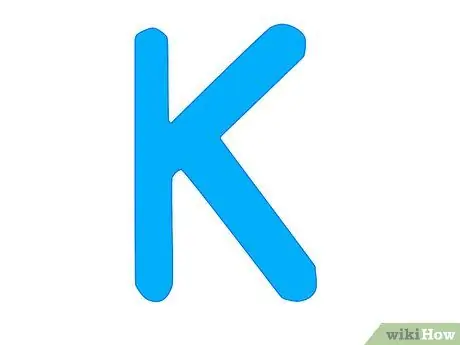
ขั้นตอนที่ 3 เติมด้วยสีฐาน
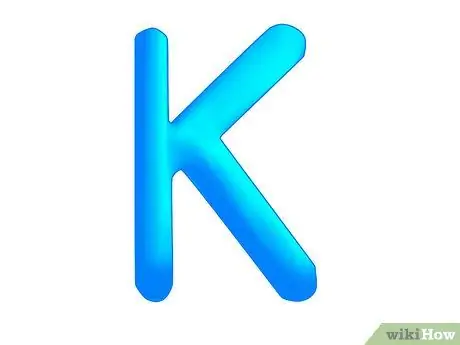
ขั้นตอนที่ 4. เพิ่มแสงและเงา
วิธีที่ 14 จาก 29: L
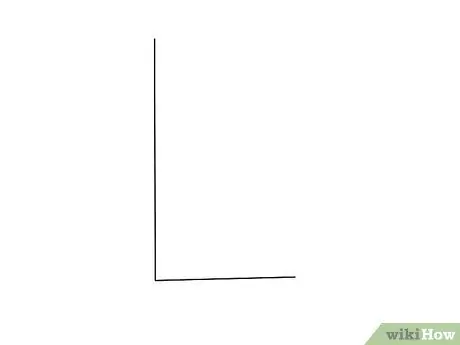
ขั้นตอนที่ 1 วาดรูปแท่งสำหรับตัวอักษร L
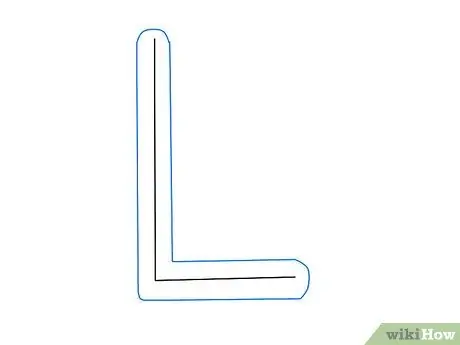
ขั้นตอนที่ 2 เพิ่มร่างโครงร่างสำหรับตัวอักษรฟองสบู่ L
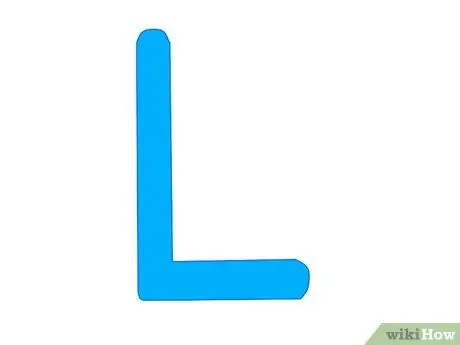
ขั้นตอนที่ 3 เติมด้วยสีฐาน เงา และแสง
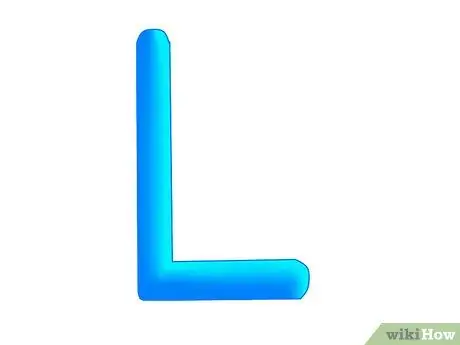
ขั้นตอนที่ 4. ผสมสีเพื่อแสดงเอฟเฟกต์ 3D
วิธีที่ 15 จาก 29: M
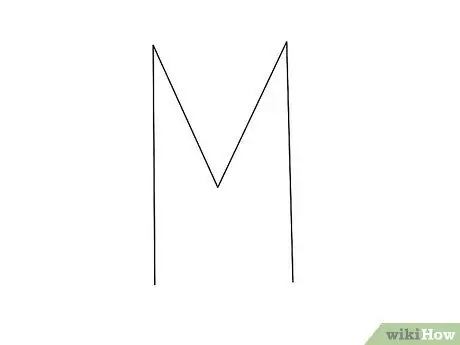
ขั้นตอนที่ 1 วาดรูปตัวอักษร M
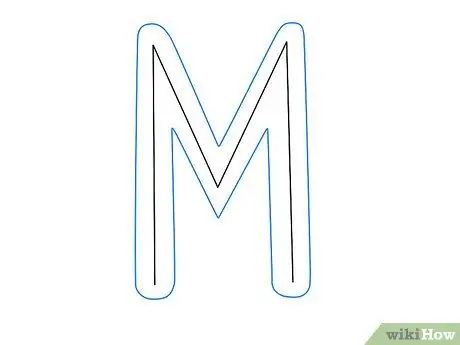
ขั้นตอนที่ 2 เพิ่มร่างโครงร่างสำหรับตัวอักษรฟอง M
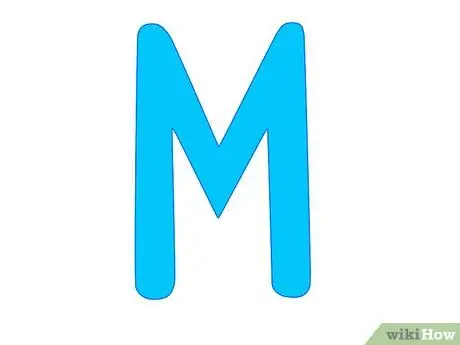
ขั้นตอนที่ 3 เติมด้วยสี

ขั้นตอนที่ 4 ทาสีเพื่อแสดงเอฟเฟกต์ 3D สำหรับตัวอักษร M
วิธีที่ 16 จาก 29: N
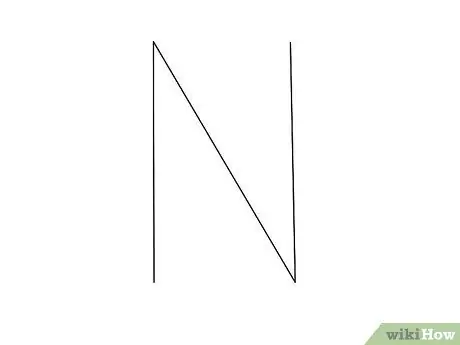
ขั้นตอนที่ 1 วาดรูปตัวอักษร N
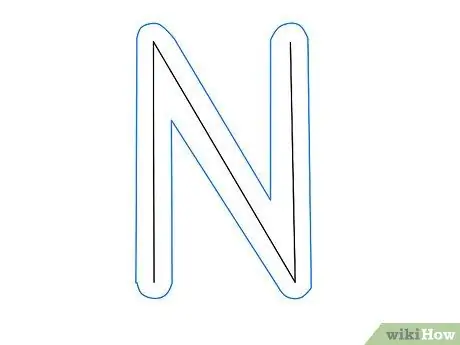
ขั้นตอนที่ 2 เพิ่มร่างโครงร่างสำหรับตัวอักษรฟองอากาศ N
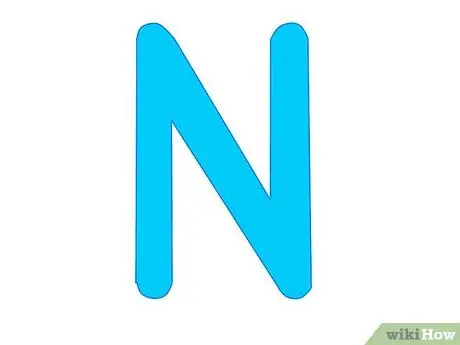
ขั้นตอนที่ 3 เติมด้วยสีฐาน
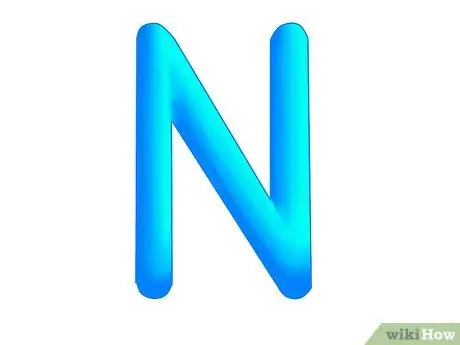
ขั้นตอนที่ 4 เพิ่มแสงและเงาสำหรับตัวอักษร 3 มิติ N
วิธีที่ 17 จาก 29: O
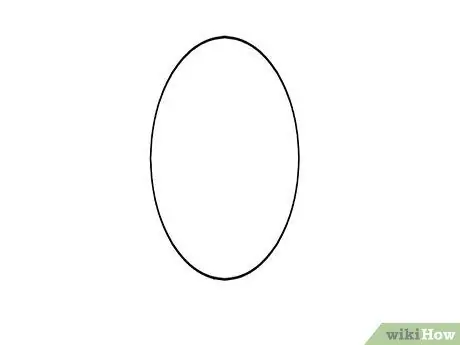
ขั้นตอนที่ 1 วาดรูปแท่งสำหรับตัวอักษร O
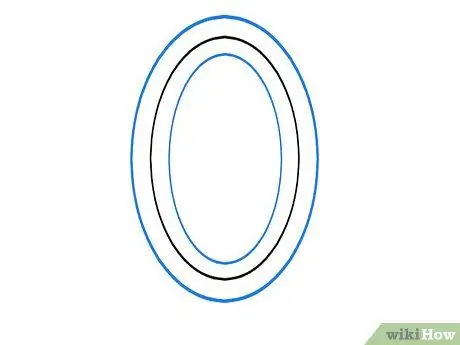
ขั้นตอนที่ 2 เพิ่มร่างเค้าร่างสำหรับตัวอักษรฟอง O
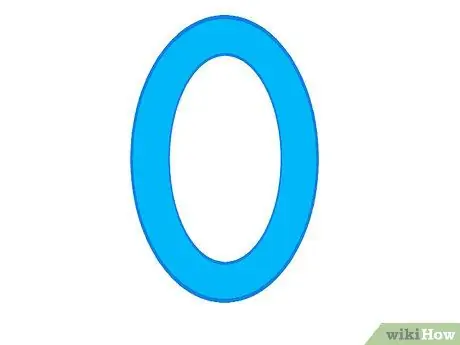
ขั้นตอนที่ 3 เติมด้วยสีฐาน
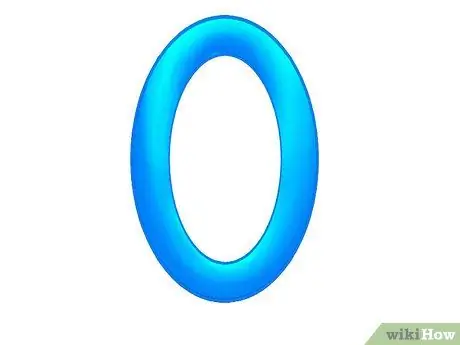
ขั้นตอนที่ 4 เพิ่มแสงและเงาให้กับเอฟเฟกต์ตัวอักษร 3 มิติ
วิธีที่ 18 จาก 29: P
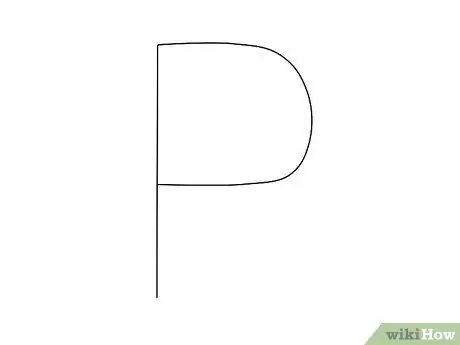
ขั้นตอนที่ 1 วาดรูปแท่งสำหรับตัวอักษร P

ขั้นตอนที่ 2 ใช้เทคนิคเดียวกันจนกว่าคุณจะได้ฟองอากาศตัวอักษร P แล้วเติมด้วยสีพื้นฐาน

ขั้นตอนที่ 3 เพิ่มแสงและเงาสำหรับเอฟเฟกต์ 3D บนตัวอักษร P
วิธีที่ 19 จาก 29: Q
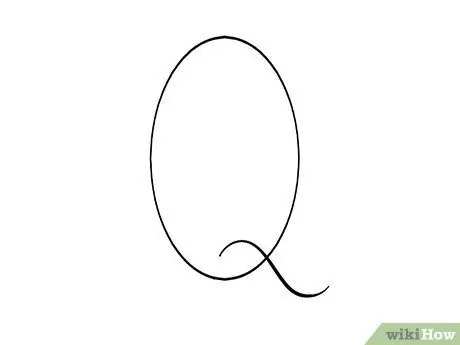
ขั้นตอนที่ 1. วาดรูปตัวอักษร Q
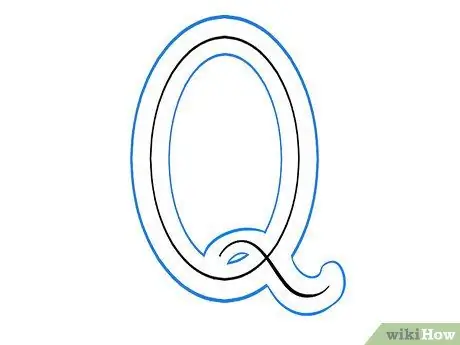
ขั้นตอนที่ 2 เพิ่มร่างโครงร่างของตัวอักษรฟองสบู่ Q
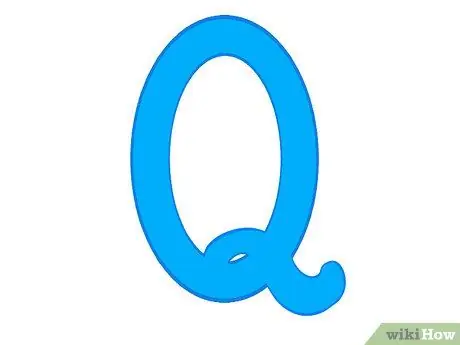
ขั้นตอนที่ 3 เติมด้วยสีฐาน
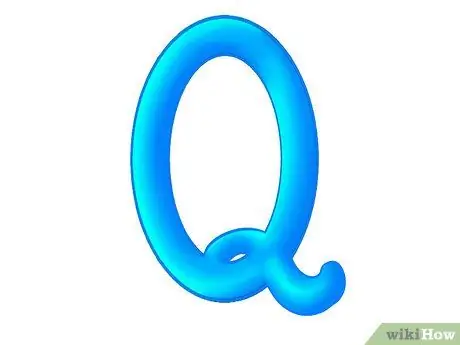
ขั้นตอนที่ 4 เพิ่มแสงและเงาเพื่อสร้างเอฟเฟกต์ 3 มิติบนตัวอักษรฟองสบู่ Q
วิธีที่ 20 จาก 29: R
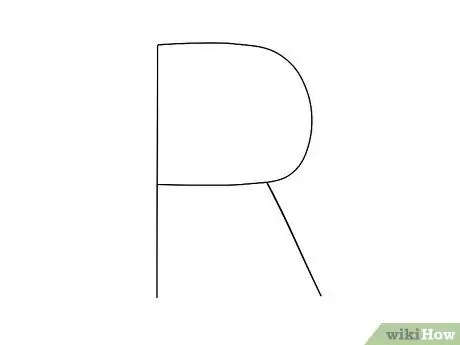
ขั้นตอนที่ 1 วาดรูปตัวอักษร R
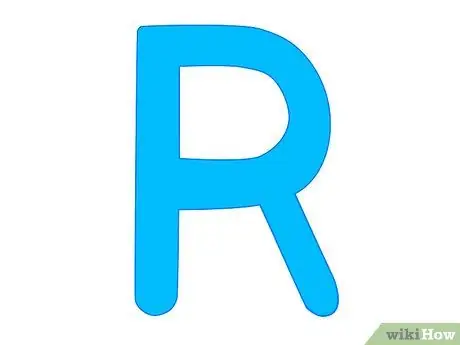
ขั้นตอนที่ 2 ใช้เทคนิคเดียวกันจนกว่าคุณจะได้ฟองอากาศตัวอักษร R แล้วเติมด้วยสีพื้นฐาน
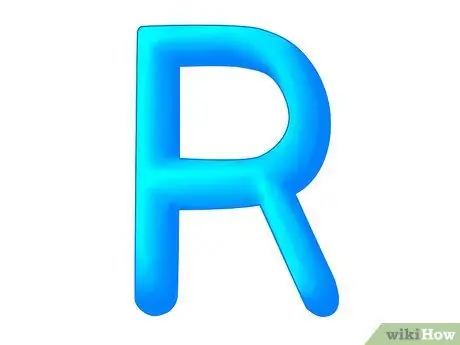
ขั้นตอนที่ 3 เพิ่มแสงและเงาเพื่อสร้างเอฟเฟกต์ 3 มิติบนตัวอักษร R
วิธีที่ 21 จาก 29: S
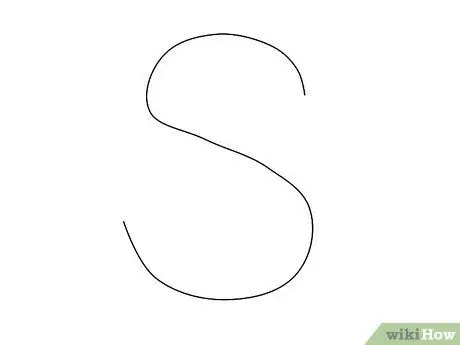
ขั้นตอนที่ 1 วาดรูปตัวอักษร S
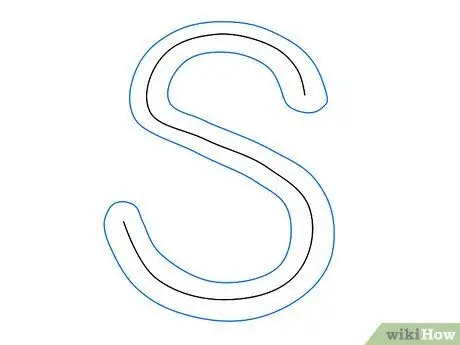
ขั้นตอนที่ 2 เพิ่มร่างโครงร่างสำหรับตัวอักษรฟอง S
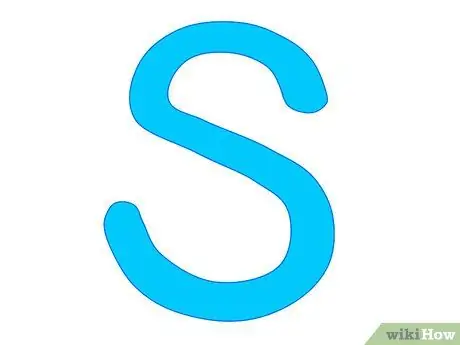
ขั้นตอนที่ 3 เติมด้วยสีฐาน

ขั้นตอนที่ 4 เพิ่มแสงและเงาเพื่อสร้างเอฟเฟกต์ 3 มิติบนฟองอากาศตัวอักษร S
วิธีที่ 22 จาก 29: T
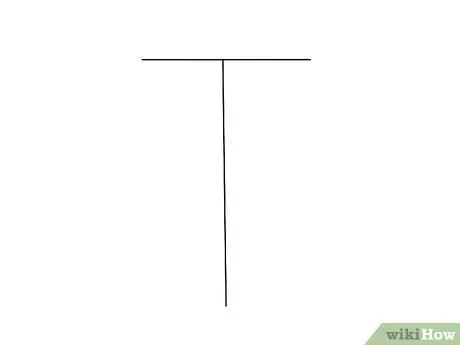
ขั้นตอนที่ 1 วาดรูปตัวอักษร T
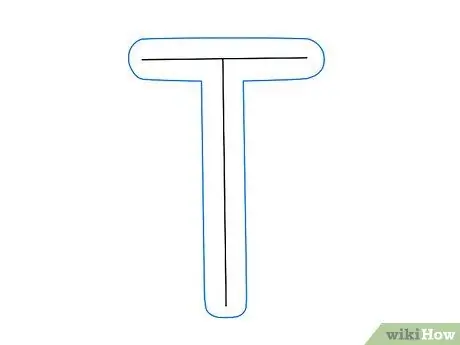
ขั้นตอนที่ 2 เพิ่มร่างโครงร่างสำหรับตัวอักษรฟอง T
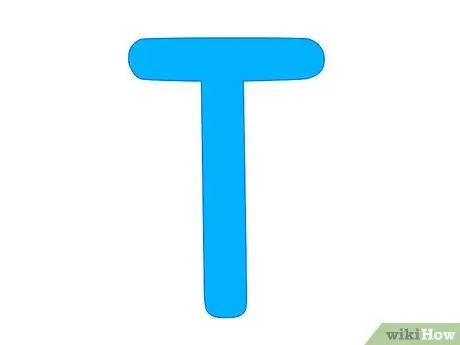
ขั้นตอนที่ 3 เติมด้วยสีฐาน
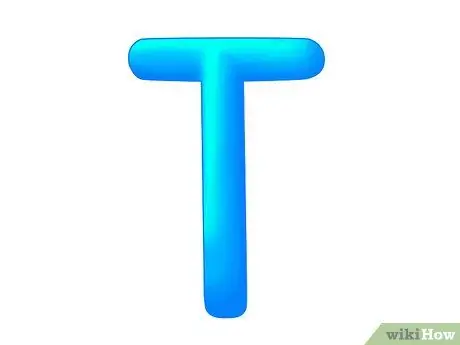
ขั้นตอนที่ 4 เพิ่มแสงและเงาสำหรับเอฟเฟกต์ 3D บนตัวอักษรฟอง T
วิธีที่ 23 จาก 29: U

ขั้นตอนที่ 1. วาดรูปตัวยู
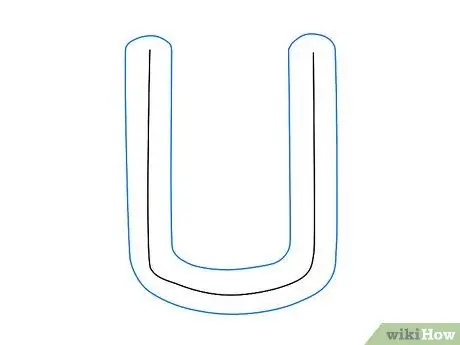
ขั้นตอนที่ 2 เพิ่มร่างเค้าร่างสำหรับตัวอักษรฟอง U
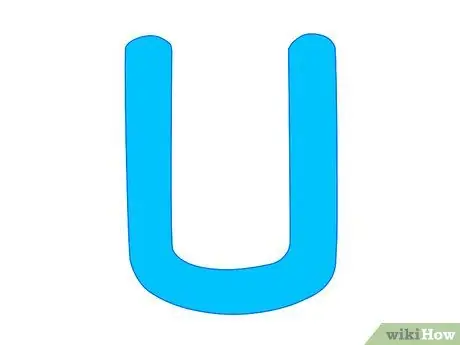
ขั้นตอนที่ 3 เติมด้วยสีฐาน

ขั้นตอนที่ 4 เพิ่มแสงและเงาสำหรับเอฟเฟกต์ 3D บนตัวอักษรฟอง U
วิธีที่ 24 จาก 29: V
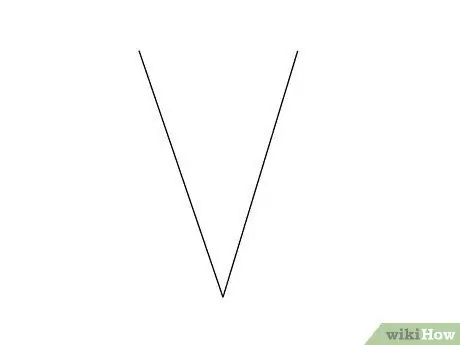
ขั้นตอนที่ 1. วาดรูปแท่งฟอง V
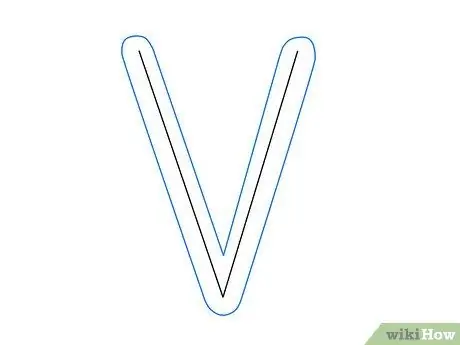
ขั้นตอนที่ 2 เพิ่มร่างโครงร่างสำหรับตัวอักษรฟอง V
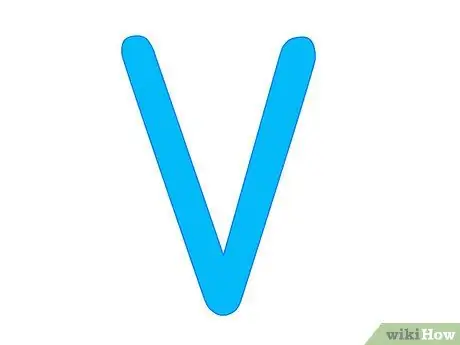
ขั้นตอนที่ 3 เติมด้วยสีฐาน
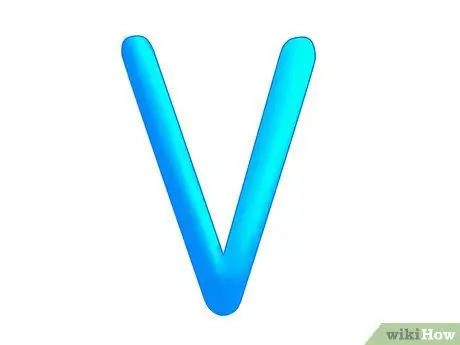
ขั้นตอนที่ 4. เพิ่มแสงและเงา
วิธีที่ 25 จาก 29: W
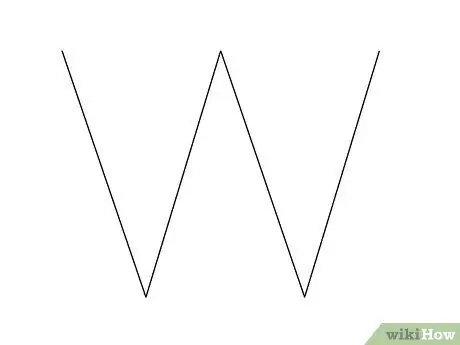
ขั้นตอนที่ 1. วาดรูปแท่งฟอง W
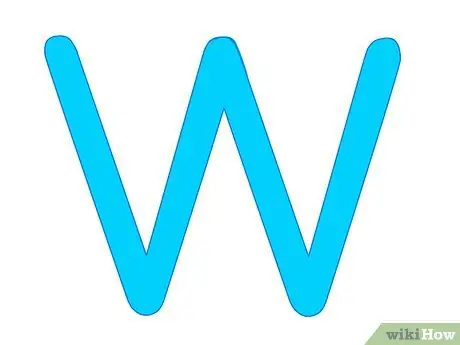
ขั้นตอนที่ 2 เพิ่มโครงร่างร่างสำหรับตัวอักษรฟองและเติมด้วยสีพื้นฐาน
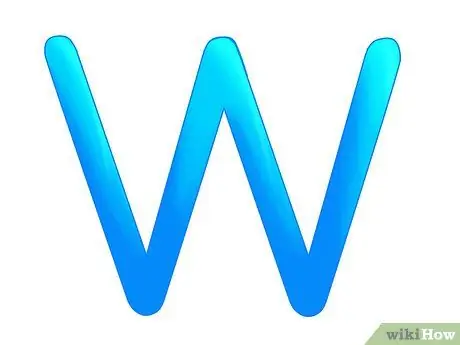
ขั้นตอนที่ 3 เพิ่มแสงและเงาสำหรับเอฟเฟกต์ 3D
วิธีที่ 26 จาก 29: X
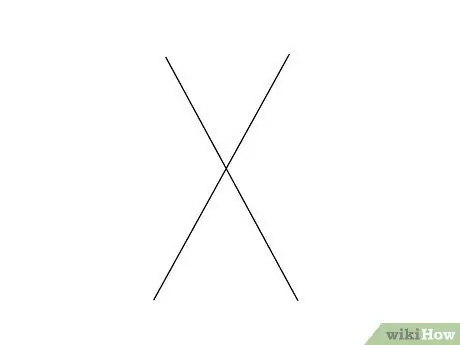
ขั้นตอนที่ 1 วาดรูปตัวอักษร X
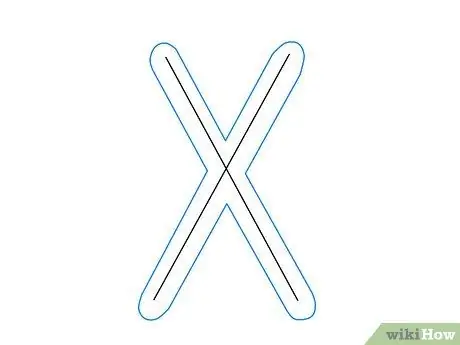
ขั้นตอนที่ 2 เพิ่มร่างโครงร่างสำหรับตัวอักษรฟองสบู่ X
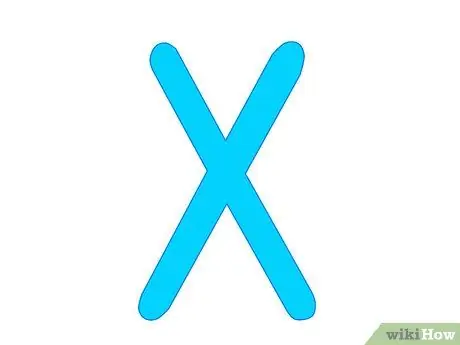
ขั้นตอนที่ 3 เติมด้วยสีฐาน
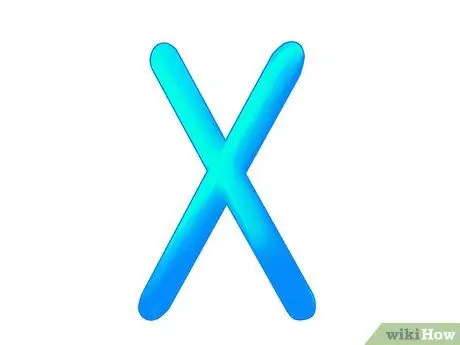
ขั้นตอนที่ 4 เพิ่มแสงและเงาสำหรับเอฟเฟกต์ 3D บนตัวอักษร X
วิธีที่ 27 จาก 29: Y
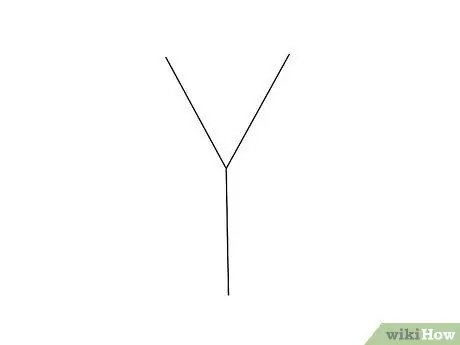
ขั้นตอนที่ 1. วาดรูปแท่ง Y
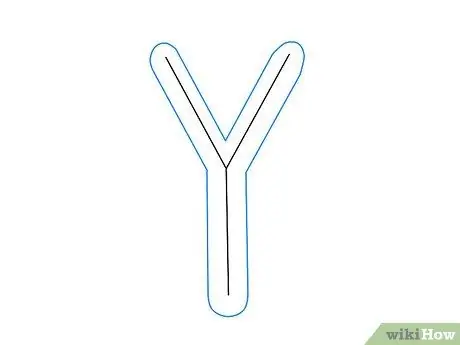
ขั้นตอนที่ 2 เพิ่มร่างโครงร่างสำหรับตัวอักษรฟอง Y
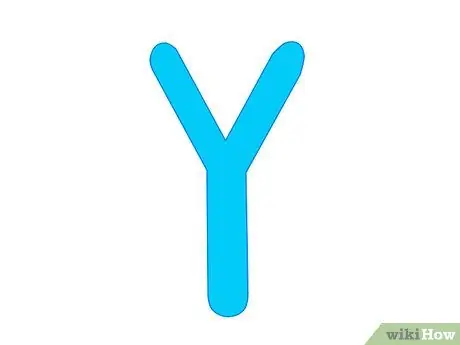
ขั้นตอนที่ 3 เติมด้วยสีฐาน
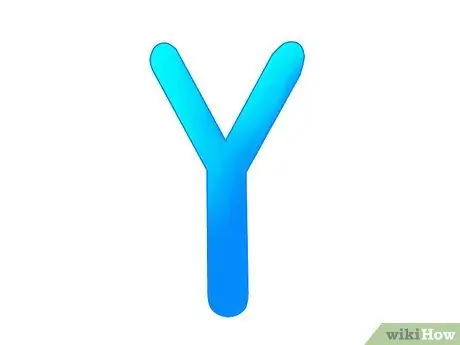
ขั้นตอนที่ 4 เพิ่มแสงและเงาเพื่อสร้างเอฟเฟกต์ 3D บนตัวอักษร Y
วิธีที่ 28 จาก 29: Z
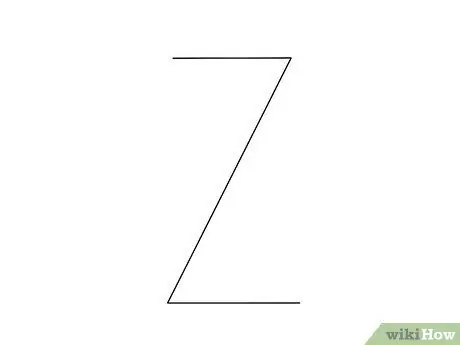
ขั้นตอนที่ 1 วาดรูปตัวอักษร Z
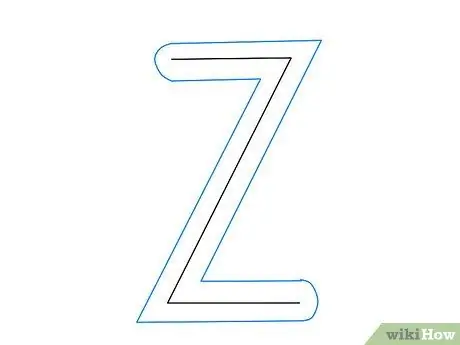
ขั้นตอนที่ 2 เพิ่มร่างโครงร่างสำหรับตัวอักษรฟอง Z
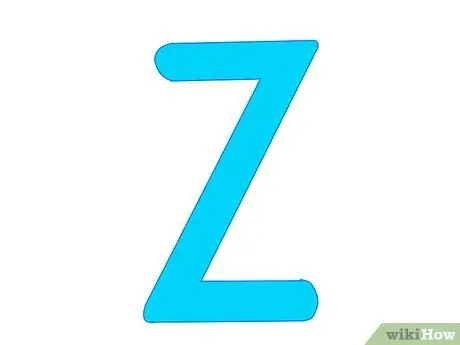
ขั้นตอนที่ 3 เติมสีพื้นฐานสำหรับตัวอักษรฟอง Z
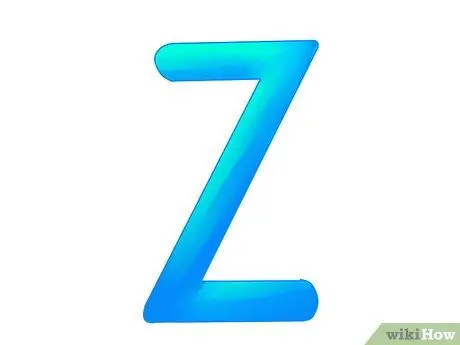
ขั้นตอนที่ 4 เพิ่มแสงและเงาสำหรับเอฟเฟกต์ 3D บนตัวอักษร Z
วิธีที่ 29 จาก 29: SHADOW EFFECT

ขั้นตอนที่ 1 รวบรวมตัวอักษร 3 มิติทั้งหมดที่คุณสร้างขึ้น

ขั้นตอนที่ 2 เพิ่มเอฟเฟกต์เงาเพื่อแสดงว่ามีแหล่งกำเนิดแสงเพียงแห่งเดียว
เอฟเฟกต์แสงมีความสำคัญมากในการวาดภาพวัตถุ 3 มิติ ดังนั้น ตรวจสอบให้แน่ใจว่าทุกอย่างสอดคล้องกับแหล่งกำเนิดแสง

ขั้นตอนที่ 3 เสร็จสิ้นเอฟเฟกต์ด้วยการเพิ่มเงา
หากแหล่งกำเนิดแสงมาจากด้านบน เงาจะปรากฏในบริเวณตรงข้ามกับแสง
เคล็ดลับ
- อย่าลืมเพิ่มความกล้าหาญให้กับตัวอักษรเพื่อให้คุณสามารถวาดเงาได้อย่างถูกต้อง!
- ให้สีด้านหน้าและความลึกเกือบเท่าเดิม



